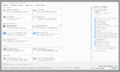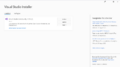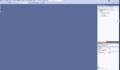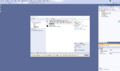Erste Schritte mit Visual Studio: Unterschied zwischen den Versionen
Keine Bearbeitungszusammenfassung |
Keine Bearbeitungszusammenfassung |
||
| Zeile 6: | Zeile 6: | ||
Dieser Artikel beschreibt, wie Sie einen AlphaBot mit Visual Studio programmieren. | Dieser Artikel beschreibt, wie Sie einen AlphaBot mit Visual Studio programmieren. | ||
== | == Vorbereitung == | ||
Installieren Sie die Arduino IDE entsprechend des Artikels [[Erste Schritte mit der Arduino IDE]]. | |||
== Visual Studio Comunity == | == Visual Studio Comunity == | ||
Version vom 1. September 2020, 10:49 Uhr

Autoren: Marc Ebmeyer, Prof. Dr.-Ing. Schneider
Einleitung
Dieser Artikel beschreibt, wie Sie einen AlphaBot mit Visual Studio programmieren.
Vorbereitung
Installieren Sie die Arduino IDE entsprechend des Artikels Erste Schritte mit der Arduino IDE.
Visual Studio Comunity
- Falls sie noch nicht Visual Studio Community installiert haben, gehen sie bitte auf Visual Studio Community Seite und installieren dieses.
Dazu laden sie die Datei auf ihrem Rechner und führen die .EXE aus.
Im Auswahlmenüe wählen sie bitte folgende Software Packete aus siehe Abbildung 1 weitere Infos erhalten sie hier.
Dannach klicken sie unten auf installieren und starten den Rechner anschließend neu.
Jetzt öffnen sie Visual Studio Community.
Sie werden gebeten sich mit einem Microsoft Konto anzumelden.
Wenn sie noch keins haben erstellen sie bitte eins.
Hierzu können sie z.B. ihre HSHL Email Addresse verwenden.
Nachdem sie sich angemeldet haben können sie nun Visual Studio nutzen.
Nun müssen sie nur noch die Erweiterungen einbinden Abb. 2 und Abb. 3.
Dazu klicken sie auf Erweiterungen und geben in die Suchleiste Arduino ein.
Danach können sie Arduino IDE for Visual studio und die Ergänzung Serial Monitor installieren.
-
Abb. 1:
-
Abb. 2:
-
Abb. 3:
-
Abb. 4:
→ zurück zum Hauptartikel: Turtle Bot WS 20/21